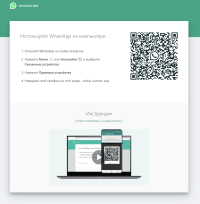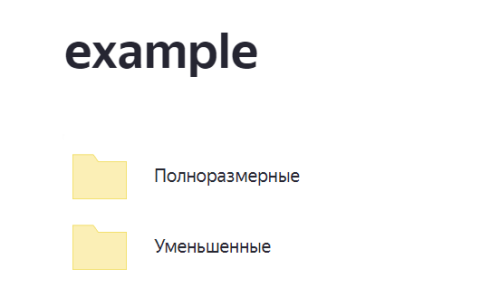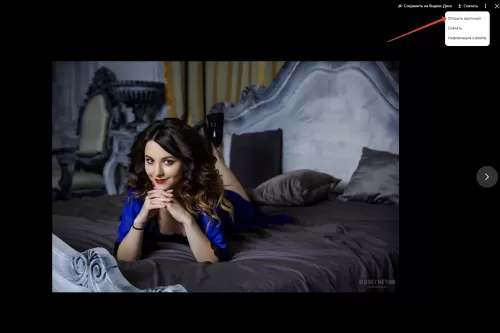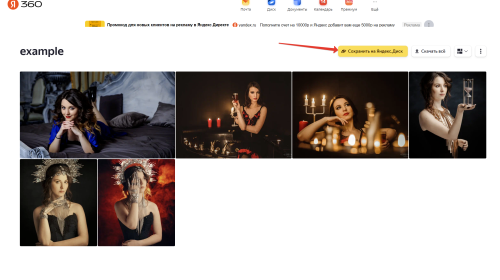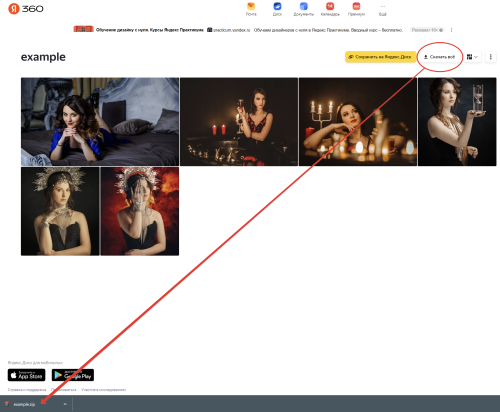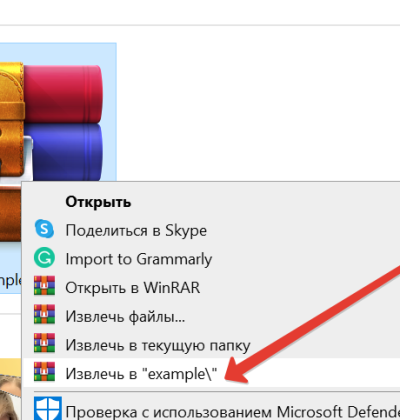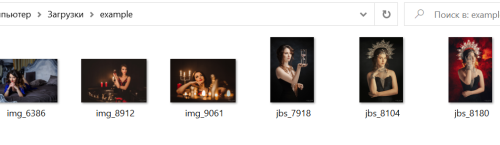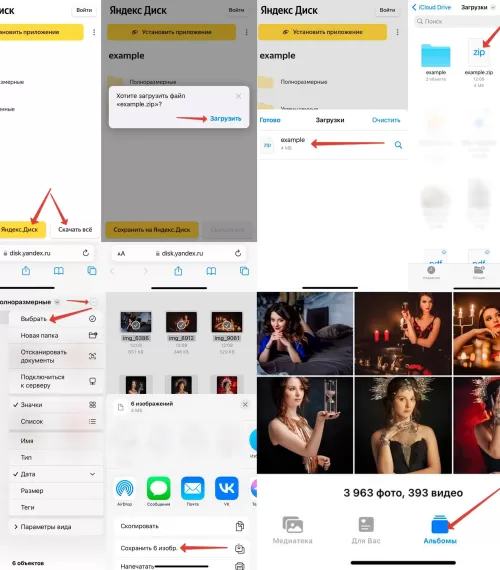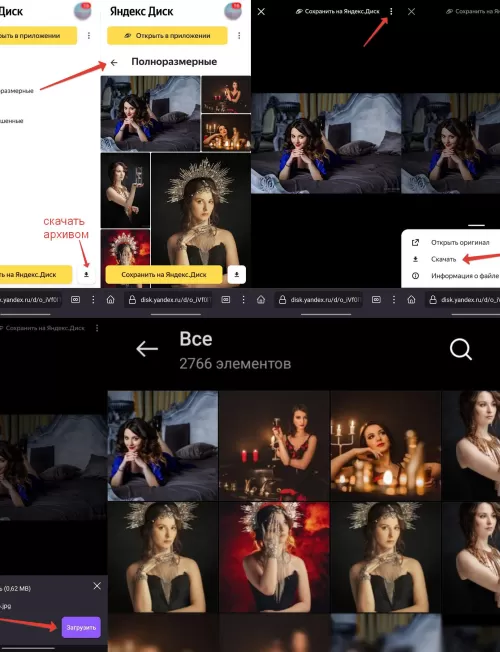В наше время облачные хранилища, пожалуй, главный и самый удобный способ передачи файлов и фотографий. В этой статье собрана основная информация о том, как скачать фотографии с Яндекс.Диска в удобном вам формате без потери качества и что нужно знать об особенностях работы с облаком.
Итак, вы получили заветную ссылку на свои фотографии, что дальше?
Переход по ссылке для просмотра и скачивания может быть неудобен, если вы получили сообщение на смартфон. В этом случае вы можете или скопировать и переслать себе ссылку на почту или же воспользоваться веб-версией мессенджеров: WhatsApp или Telegram (кликните по вашему варианту для перехода). Просто авторизуйтесь в них, используя простую пошаговую инструкцию, написанную на главных страницах экранов и откройте сообщение с ссылкой уже с компьютера.
Перейдя по ссылке, вы увидите папки с вашими фотографиями в двух форматах. Первый «Полноразмерные» подойдёт для просмотра на мониторах с высоким разрешением или же для широкоформатной печати. Вторая «Уменьшенные» будет идеальна для использования в социальных сетях и на сайтах, так как вес файлов не будет замедлять работу, а формат уже идеально подобран для загрузки в лучшем качестве и с учётом особенностей большинства площадок.
Определившись с подходящим вам форматом, откройте папку и выберите удобный вариант просмотра. «Крупная плитка» подойдёт, если вы хотите быстро пробежаться взглядом по всем фотографиям в общем, формат «Список» удобен, если вас интересует подробная информация о фото (вес файла, дата загрузки).
Вы также можете посмотреть каждую фотографию в полноэкранном режиме, открывая их двойным нажатием на нужный файл. Обратите внимание на то, что Яндекс сжимает фото при онлайн просмотре и отображает ухудшенное качество для ускоренной загрузки изображений. Чтобы просмотреть фотографию в исходном качестве нажмите на три точки в правом верхнем углу и нажмите на «открыть оригинал» или же скачайте понравившуюся фотографию и откройте её уже через установленный на вашем компьютере просмотрщик.
Обратите внимание, что при уменьшенном формате изображения могут возникнуть артефакты вроде ряби на одежде. Это не дефект самой фотографии, это оптическое искажение при уменьшении фото. Просто откройте фото в большем разрешении и вы уже не увидите этих артефактов.
Если вы не хотите отбирать фотографии и скачивать их поштучно, вы можете сохранить всю папку.
Есть два варианта:
1. Копировать их на свой Яндекс.Диск. Тогда эти фотографии сохраняться в папку «Загрузки» уже на вашем облаке и вам не придётся беспокоиться об их сохранности, ведь удалить или изменить их сможете уже только вы.
Сохранить всю папку на компьютер, нажав кнопку «Скачать всё». Тогда система заархивирует папку и скачает её на ваш компьютер, чтобы вы смогли наслаждаться своими фотографиями в полном формате даже при отсутствии интернета.
Скачанный архив достаточно распаковать в удобную вам папку, щёлкнув по нему правой кнопкой мыши и выбрав «Извлечь в…» (если у вас нет программы для распаковки архивов, нужно будет предварительно скачать и установить её. Одним из наиболее популярных архиваторов находящихся в свободном доступе является WinRAR.)
Готово! Ваши фотографии доступны к просмотру в выбранной вами папке.
Если же вы хотите скачать фотографии на смартфоне, алгоритм по сути будет такой же.
Для владельцев iOS:
- Откройте ссылку.
- Выберите вариант скачивания: на Яндекс.Диск или на устройство. При сохранении на Яндекс.Диск, папка окажется в папке загрузок вашего облачного хранилища. При нажатии на кнопку «Скачать всё», откроется окно загрузки, нажмите «Загрузить».
- В загрузках найдите скачанный архив и нажмите на него.
- В открывшемся окне нажмите на архив, он распакуется в папку с таким же именем.
- В появившейся папке будут ваши фотографии. Вы также можете скачать фотографии поштучно, они окажутся в той же папке, что и архив. Выберите нужные и нажмите на иконку «Поделиться» в левом нижнем углу.
- В появившемся окне выберите «Сохранить изображения».
- Откройте галерею, фотографии будут там.
Для владельцев Android:
- Откройте ссылку.
- Выберите вариант скачивания: на Яндекс.Диск или на устройство.
При сохранении на Яндекс.Диск, папка окажется в папке загрузок вашего облачного хранилища. При нажатии на белую кнопку с иконкой загрузки, вы скачаете архив со всеми фотографиями. Распаковать его можно используя специальные приложения (нужно предварительно скачать). - Другой вариант сохранить фотографии по одной. Для этого выберите нужное фото и нажмите на 3 точки.
- В появившемся окне нажмите «Скачать», в следующем окне «Загрузить».
- Все сохранённые вами фотографии окажутся в вашей галерее.
И главное, обязательно убедитесь, что вы сохранили все свои фотографии, не откладывайте, так как доступ по ссылке имеет срок годности (обычно около 2-х недель). В случае чего, вы сможете обратиться к фотографу и попросить вновь загрузить снимки на облако. Но лучше сразу скачать все файлы, что быть уверенными на 100%, то вы их не потеряете.
Надеемся, что эта инструкция была полезной и теперь вы сможете использовать все необходимые функции Яндекс.Диска с комфортом и без проблем.